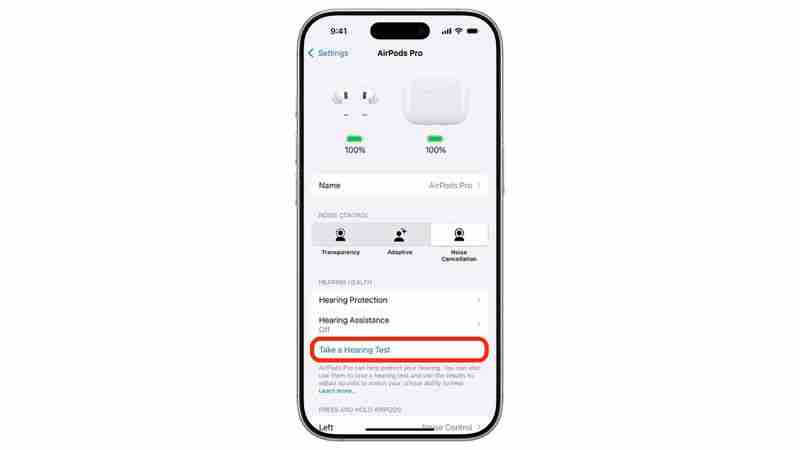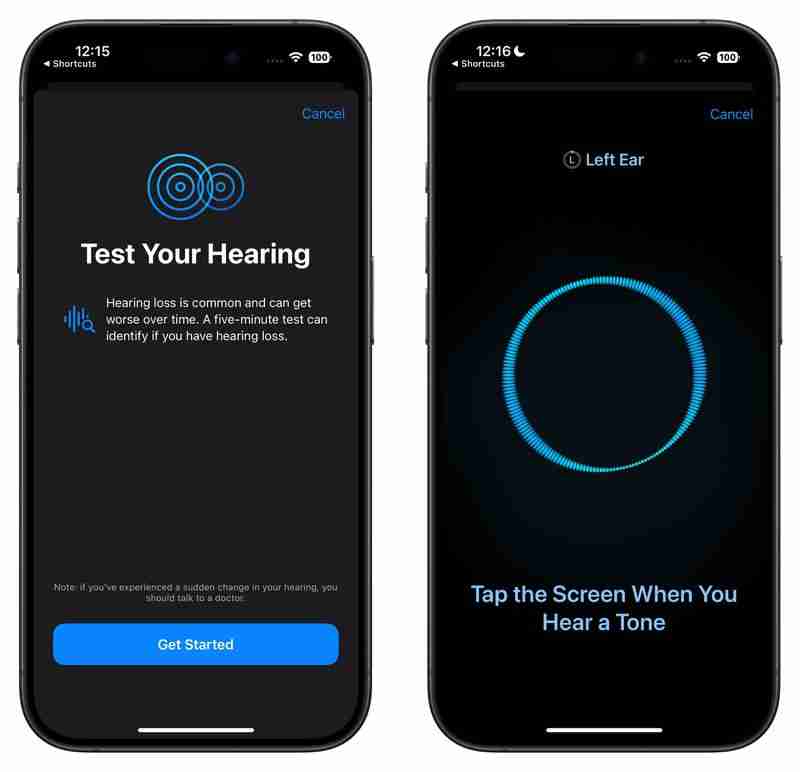iOS 18.2: AirPods Pro 2로 청력 테스트를 해보세요
청력 상실이 걱정되고 AirPods Pro 2를 소유하고 있다면 Apple의 최신 iPhone 및 iPad 소프트웨어가 사용하기 쉽고 편리한 새로운 임상 등급 청력 테스트를 제공합니다. 이 새로운 기능으로 청력 건강을 확인하는 방법에 대해 알아야 할 모든 것이 있습니다.

Apple은 12월 11일에 iOS 18.2를 출시했습니다. AirPods Pro 2 - 키프로스, 체코, 프랑스, 이탈리아, 룩셈부르크, 루마니아, 스페인, 아랍에미리트, 영국. 이 기능은 미국에서 처음 출시되었으며 10월 말 iOS 18.1을 통해 일부 다른 국가에 출시되었습니다.
Apple의 청력 테스트 기능은 규제법이 다르기 때문에 모든 지역에서 사용할 수는 없습니다. Apple은 웹사이트에 테스트가 가능한 지역 및 지역 목록을 유지하고 있습니다. 현재 위치가 목록에 없더라도 테스트에 응시할 수 있습니다. 자세한 내용은 이 문서의 마지막 섹션을 참조하세요.
필요한 것
- AirPods Pro 2 최신 펌웨어로 업데이트
- iOS/iPadOS 18.1을 실행하는 iPhone 또는 iPad 또는 나중에
- 조용한 환경
- 약 5분간 방해받지 않는 시간
청력 테스트에서는 다양하고 때로는 매우 낮은 음조의 포괄적인 범위를 들어야 합니다. 볼륨. 이러한 이유로, 시험 기간 내내 간헐적인 소음, 사람들의 대화, 시끄러운 에어컨이나 근처의 팬 시스템이 없는 조용한 환경에서 시험을 치르는 것이 중요합니다.
청력 테스트
촬영 전 AirPods Pro 2가 충분히 충전되어 있는지 확인하세요. 테스트하세요.
- AirPods Pro 2를 귀에 꽂으세요.
- iPhone에서 설정을 엽니다.
- 설정 상단에서 AirPods Pro 이름을 탭하세요.
- '청력 건강'에서 청문회 받기를 탭하세요. 테스트하세요.

- 나이와 최근 큰 소음 노출에 대한 예비 질문에 답하세요.
- 착용 테스트에 따라 귀가 맞는지 확인하세요. 팁 제대로 봉인을 만드세요.
- 테스트가 시작되면 소리가 들릴 때마다 화면을 탭하세요. 톤.
- 양쪽 귀에 대한 테스트를 완료합니다(테스트는 자동으로 양쪽 귀로 전환됩니다).

결과 이해
이 테스트는 dBHL(데시벨 청력 수준) 단위로 청력을 측정하고 읽기 쉬운 정보를 제공합니다. 분류:
- 최대 25dBHL: 청력 손실이 거의 없거나 전혀 없음 - 일반적인 대화를 쉽게 들을 수 있음
- 26-40dBHL: 경미한 청력 손실 - 가까운 거리에서 정상적인 대화를 들을 수 있음
- 41-60 dBHL: 중간 정도의 청력 손실 - 말을 이해하려면 목소리를 높여야 합니다
- 61-80 dBHL: 심각한 청력 상실 - 매우 큰 말이나 고함소리만 들을 수 있습니다
청력 능력의 주파수별 분석을 보려면 "세부 정보 표시"를 탭하세요. 이 그래프는 낮은(250Hz)부터 높은(8kHz)까지 다양한 음조를 얼마나 잘 듣는지 보여줍니다. 이 상세 보기는 특정 유형의 청력 손실을 식별하는 데 도움이 될 수 있으며 청력학자가 사용하는 형식과 동일하므로 의료 서비스 제공자와 쉽게 공유할 수 있습니다.
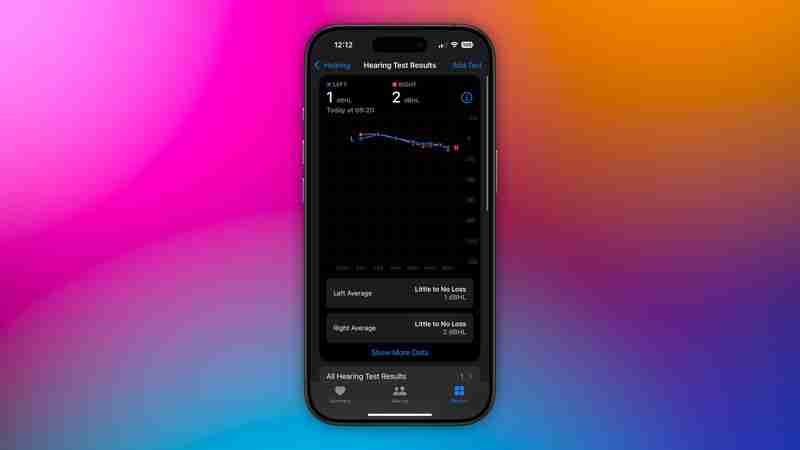
건강 앱에서 언제든지 테스트 결과를 확인하세요. 찾아보기 ➝ 청력을 누른 다음 청력 테스트 결과를 눌러 기록을 확인하십시오. 결과를 의료 서비스 제공자와 공유하려면 하단의 PDF 내보내기를 누르거나 공유 버튼을 눌러 오디오그램을 이메일로 보내거나 저장하세요.
검사 후
검사 결과 Media Assist 및 보청기 모드를 포함한 추가 AirPods Pro 2 기능 및 옵션을 잠금 해제하는 데 사용할 수 있습니다.
미디어 Assist
경미하거나 중간 정도의 청력 손실이 감지되면 Media Assist를 활성화하여 청력 프로필에 맞게 오디오를 최적화할 수 있습니다.
- 설정 ➝ AirPods Pro 청력 건강으로 스크롤하세요
- 미디어 지원을 탭하세요.
- 전환 Media Assist가 켜져 있습니다.
- 청력 테스트 결과 사용을 선택하여 최근 테스트 데이터를 적용하거나 사용자 정의 설정을 선택하여 설정을 수동으로 조정합니다.
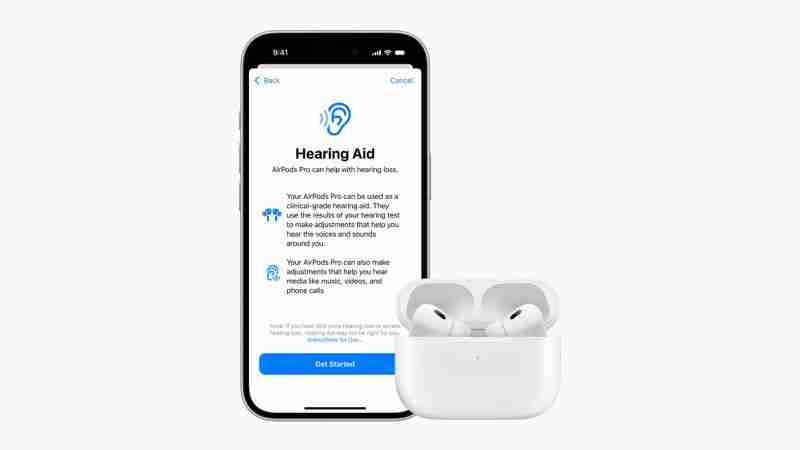
보청기 기능은 모든 지역에서 사용 가능한 것은 아닙니다. Apple에서는 이 기능을 이용할 수 있는 지역 및 지역 목록을 관리하고 있습니다.
대신 다음 딥 링크를 사용하여 건강 앱의 테스트에 직접 액세스할 수 있습니다. x-apple-health://HearingAppPlugin.healthplugin/HearingTest – 링크를 탭하거나 iPhone 또는 iPad의 Safari에 붙여넣은 다음 바로 테스트로 이동하게 됩니다(Reddit 사용자 Special_Lake240에게 감사드립니다). 또는 이 Apple 청력 테스트 바로가기를 다운로드하고 AirPods Pro 2를 잡은 다음 기기에서 바로가기를 실행하여 테스트에 응시할 수 있습니다.
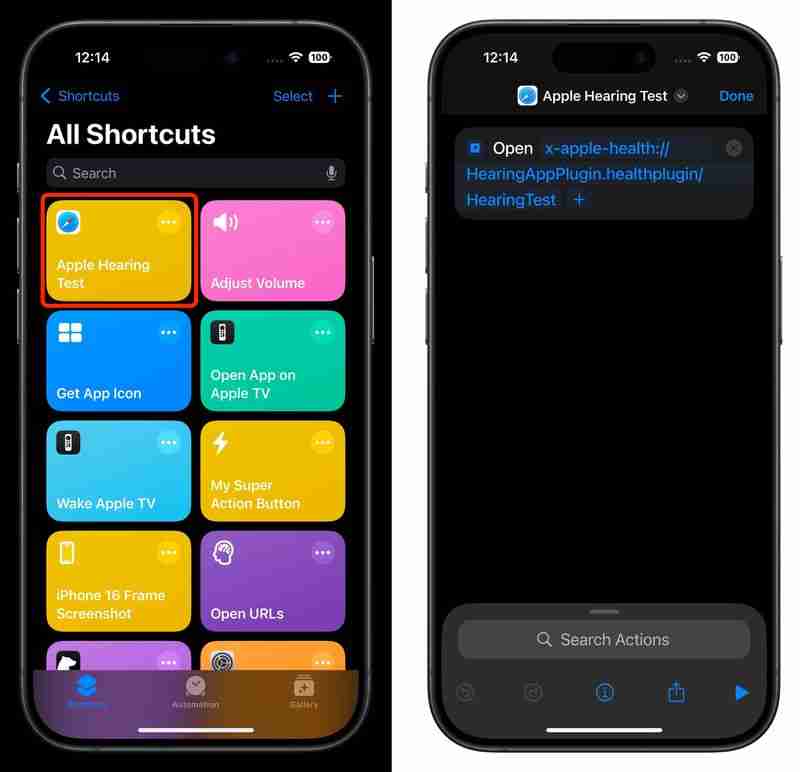
다음을 사용하여 테스트를 마친 후 이 방법을 사용하면 건강 앱에서 결과를 확인할 수 있습니다. Media Assist 및 청력 테스트와 같은 Apple의 다른 청력 건강 기능은 해당 지역에서 공식적으로 제공되지 않는 한 액세스할 수 없다는 점을 명심하세요.
위 내용은 iOS 18.2: AirPods Pro 2로 청력 테스트를 해보세요의 상세 내용입니다. 자세한 내용은 PHP 중국어 웹사이트의 기타 관련 기사를 참조하세요!

핫 AI 도구

Undresser.AI Undress
사실적인 누드 사진을 만들기 위한 AI 기반 앱

AI Clothes Remover
사진에서 옷을 제거하는 온라인 AI 도구입니다.

Undress AI Tool
무료로 이미지를 벗다

Clothoff.io
AI 옷 제거제

Video Face Swap
완전히 무료인 AI 얼굴 교환 도구를 사용하여 모든 비디오의 얼굴을 쉽게 바꾸세요!

인기 기사

뜨거운 도구

메모장++7.3.1
사용하기 쉬운 무료 코드 편집기

SublimeText3 중국어 버전
중국어 버전, 사용하기 매우 쉽습니다.

스튜디오 13.0.1 보내기
강력한 PHP 통합 개발 환경

드림위버 CS6
시각적 웹 개발 도구

SublimeText3 Mac 버전
신 수준의 코드 편집 소프트웨어(SublimeText3)
 리뷰 : ECOVACS의 X8 Pro Omni Robot은 이제 HomeKit과 함께 작동합니다.
Apr 17, 2025 am 06:01 AM
리뷰 : ECOVACS의 X8 Pro Omni Robot은 이제 HomeKit과 함께 작동합니다.
Apr 17, 2025 am 06:01 AM
iOS 18.4를 통해 Apple은 HomeKit에 로봇 진공을 지원했습니다. ECOVACS의 Deebot X8 Pro Omni를 포함하여 Siri와 함께 사용할 수있는 홈 앱에 추가 할 수있는 몇 가지 물질 지원 로봇 진공이 있습니다. 나는 X8 Pro Omni를 테스트하고 있습니다
 검토 : DIO 노드는 비용 효율적인 항공기 스피커를 집 전체에 가져 오는 것을 목표로합니다.
Apr 15, 2025 am 06:12 AM
검토 : DIO 노드는 비용 효율적인 항공기 스피커를 집 전체에 가져 오는 것을 목표로합니다.
Apr 15, 2025 am 06:12 AM
DIO는 Apple 생태계를위한 단일 제품을 제공하는 데 중점을 둔 소규모 회사입니다. DIO 노드로 알려진 저렴한 AirPlay 스피커 시스템입니다. 2022 년에 크라우드 펀딩 인디 고고 캠페인으로 처음 시작된 Dio Node는 후원자 LA에게 배송을 시작했습니다.
 이러한 트릭과 함께 MacOS Finder에서 숨겨진 폴더 크기 공개
Apr 17, 2025 am 01:11 AM
이러한 트릭과 함께 MacOS Finder에서 숨겨진 폴더 크기 공개
Apr 17, 2025 am 01:11 AM
목록보기에서 MacOS Finder를 사용하면 개별 파일의 크기가 표시되지만 폴더가 아닌 경우 폴더는 크기 열에 한 쌍의 대시 (-)가 표시됩니다. MACOS는 기본적으로 폴더 크기를 계산하여 목록보기 성능을 빠르게 유지하기 위해 폴더 크기를 계산합니다.
 최고의 PS5 독점적 인 2025- PlayStation 5 용 최고의 게임 5
Apr 18, 2025 am 11:37 AM
최고의 PS5 독점적 인 2025- PlayStation 5 용 최고의 게임 5
Apr 18, 2025 am 11:37 AM
최고의 PS5 독점은 소니의 최신 콘솔에서만 제작 된 게임입니다. 독점 게임은 다른 제품에 비해 기계 제품의 톤과 장면을 설정할 수 있습니다. 이것은 종종 PlayStation 콘솔의 경우이며 각 G와 함께
 iPhone 개인 정보에 대해 걱정하십니까? 제어 센터와 함께이를 수행하십시오
Apr 15, 2025 am 12:59 AM
iPhone 개인 정보에 대해 걱정하십니까? 제어 센터와 함께이를 수행하십시오
Apr 15, 2025 am 12:59 AM
iOS에서는 제어 센터를 사용하여 사진을 빠르게 찍고, 메모를 켜고, 조명을 켜고, Apple TV를 제어하는 등을 사용하는 데 사용될 수 있습니다. iPhone 또는 iPad를 사용하기 위해 잠금을 해제 할 필요조차 없기 때문에 유용하고 편리합니다. 그러나
 최고의 스팀 데크 게임 2025 : 밸브 핸드 헬드 콘솔을위한 최고 선택
Apr 17, 2025 am 10:50 AM
최고의 스팀 데크 게임 2025 : 밸브 핸드 헬드 콘솔을위한 최고 선택
Apr 17, 2025 am 10:50 AM
2025 년 최고의 스팀 데크 게임을 통해 여행 친화적 인 핸드 헬드 장치에서 최고의 스팀 게임을 즐길 수 있으므로 여행에서 환상적인 타이틀을 가져갈 수 있습니다.
 iPhone을 사용하여 Apple TV Siri 리모컨을 찾는 방법
Apr 15, 2025 am 01:07 AM
iPhone을 사용하여 Apple TV Siri 리모컨을 찾는 방법
Apr 15, 2025 am 01:07 AM
iOS 17과 TVOS 17 이상에서 Apple은 Apple TV 사용자가 iPhone을 사용하여 잘못 배치 된 Siri 리모컨을 찾을 수있는 기능을 포함합니다. 계속 읽는 방법을 알아 보려고 계속 읽으십시오. 최신 "Apple TV 4K 출시에 앞서 Apple Wo라는 소문이있었습니다.
 검토 : Alogic의 Roam Power Bank는 이동 중에 모든 장치를 청구합니다.
Apr 16, 2025 am 06:07 AM
검토 : Alogic의 Roam Power Bank는 이동 중에 모든 장치를 청구합니다.
Apr 16, 2025 am 06:07 AM
휴대용 멀티 디바이스 충전기는 빈번한 여행자에게 인기있는 액세서리로 iPhone, Apple Watch, AirPod 및 경우에 따라 다른 장치가 집을 떠나는 동안 충전 할 수있는 기능을 제공합니다. Alogic이 최근에 출시 된 Roam 21,000mah